Hoe afbeeldingen bijsnijden met Microsoft PowerPoint
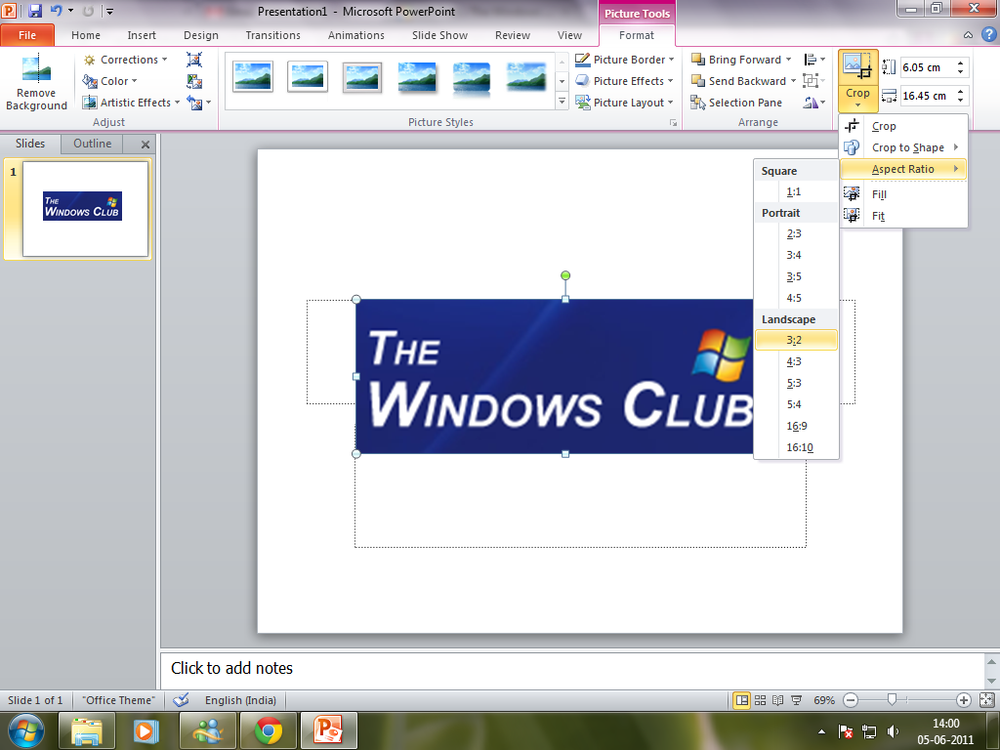
Microsoft PowerPoint heeft zoveel kracht dat je echt kan helpen bij het maken van geweldige presentaties. Eerder had ik al geïnformeerd over hoe ik achtergrond kon verwijderen met Microsoft PowerPoint, waardoor je Microsoft PowerPoint kon gebruiken om achtergrond te verwijderen. Laten we nu kijken hoe snijd de afbeeldingen bij met behulp van Microsoft PowerPoint. Ik ben er zeker van dat je verbaasd zult zijn om de kracht ervan te zien.
Afbeeldingen bijsnijden met PowerPoint
De stappen zijn als volgt:
- Start uw Microsoft PowerPoint
- Voeg elke afbeelding in die u in uw presentatie wilt gebruiken

Ik heb het Windows Club-logo gebruikt.
- Klik op de afbeelding en u zult vinden Afbeeldingstool -> indeling
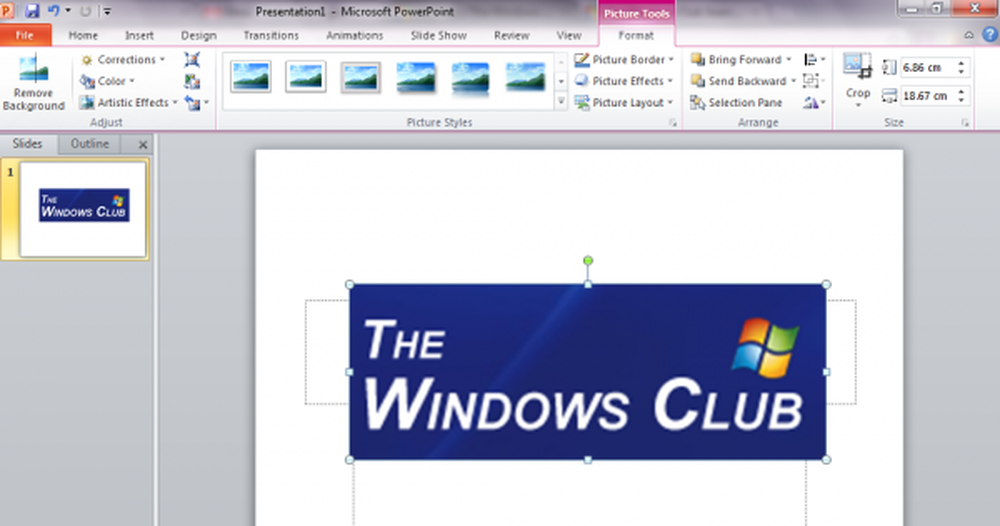
- U zult een vinden Gewas optie - daaronder vindt u 5 opties - Bijsnijden, Bijsnijden naar vorm, Beeldverhouding, Vulling en pasvorm.
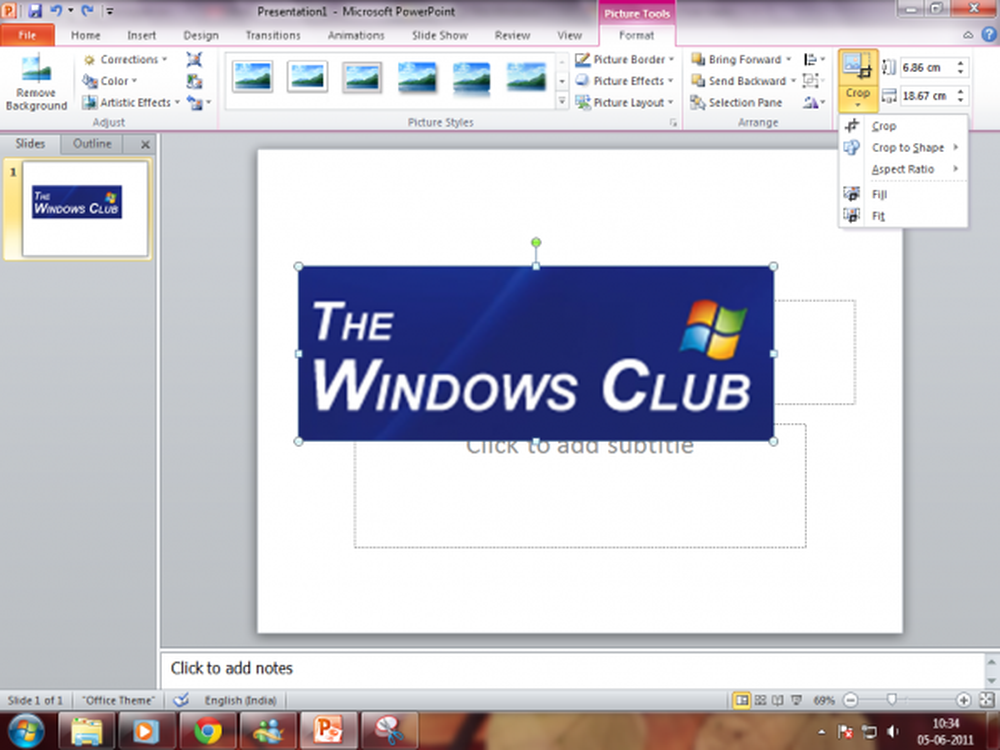
- Laten we de bovenstaande opties in de reeks bekijken, als ik kies voor bijsnijden dan is het net als de gewone bijsnijdoptie die u kunt vinden in Paint, enz.
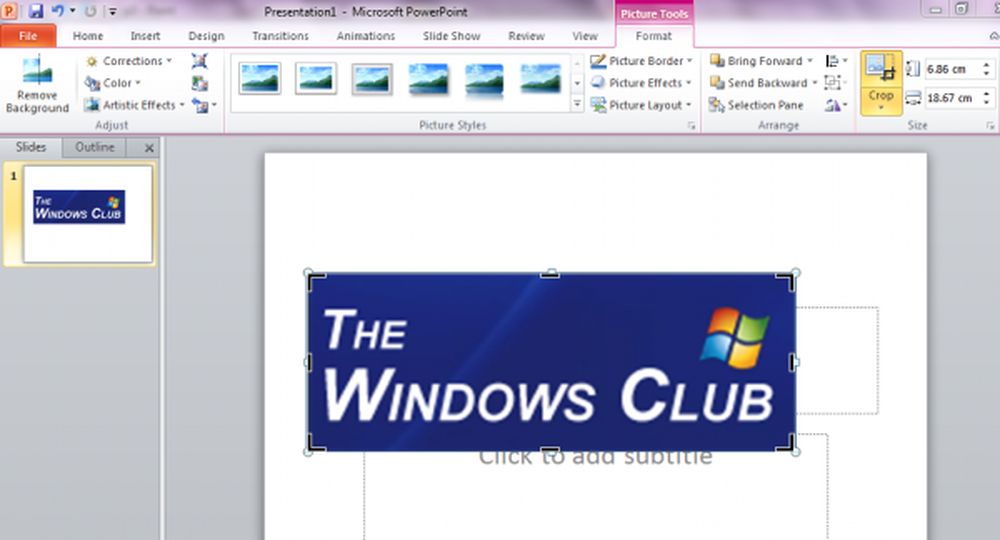
- Als u wilt dat het beeld in het bijzonder de vorm heeft van een hart, smiley of een andere geometrische vorm die anders moeilijk is, dan Bijsnijden tot vorm is een optie voor jou.
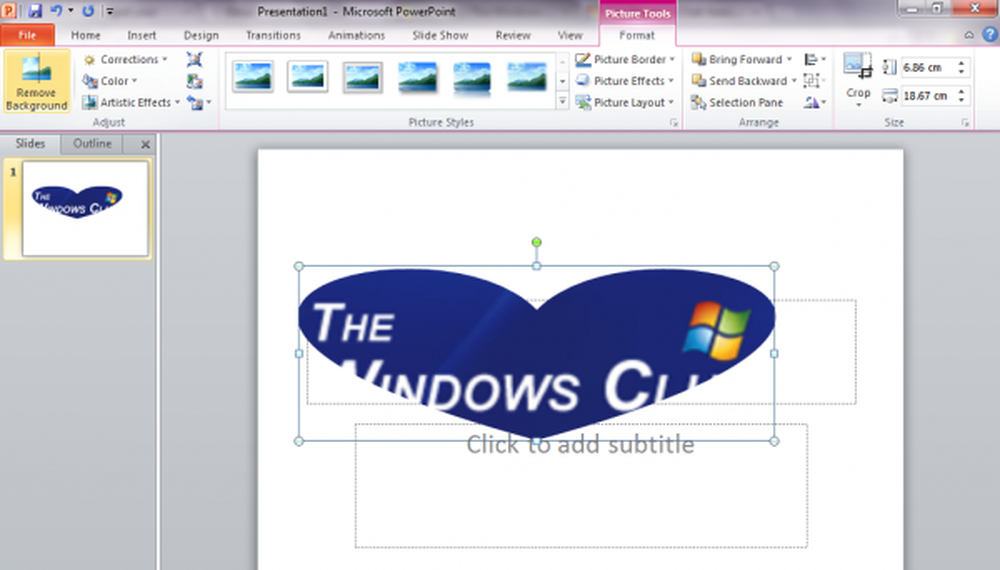
Hier heb ik het logo "The Windows Club" omgezet in een hartvorm. Je kunt ook verschillende andere vormen proberen.
- Misschien wil je afbeeldingen met een bepaalde stijl hebben Beeldverhouding d.w.z. verhouding van de breedte van het beeld tot zijn hoogte. Je kunt dat ook wijzigen in de staande, liggende en vierkante modus.
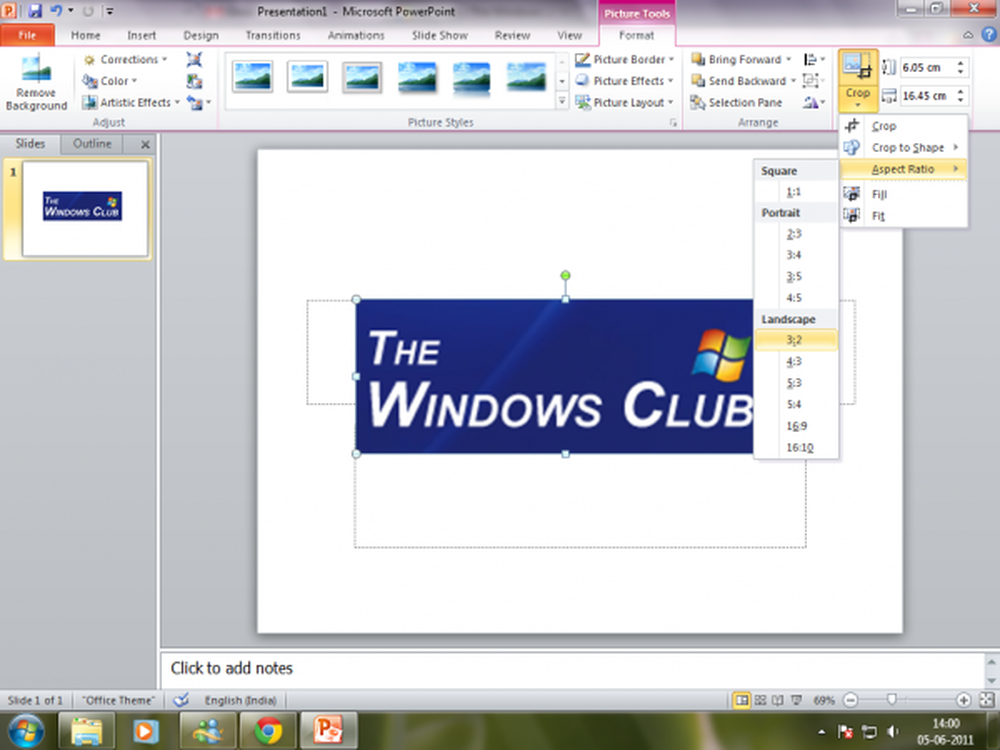
- De twee andere opties zijn ook beschikbaar. Om een deel van de afbeelding te verwijderen, maar de vorm nog steeds met zoveel mogelijk van de afbeelding te vullen, moet je kiezen Vullen. Als je wilt dat de hele afbeelding past in de vorm die je zou moeten kiezen Fit.
U kunt de achtergrond na het bijsnijden verwijderen om een mooie, schone afbeelding voor uw presentatie te krijgen.




